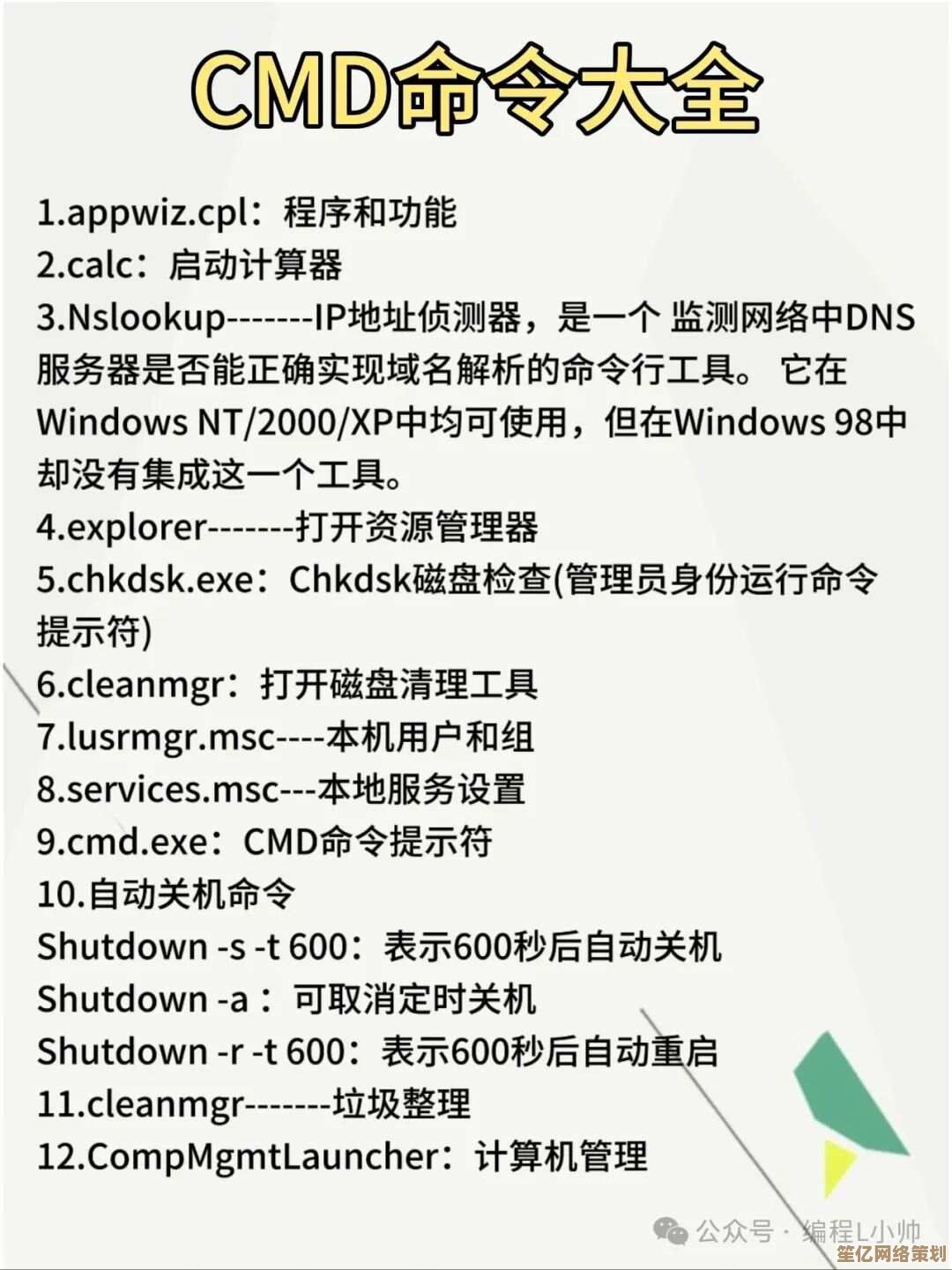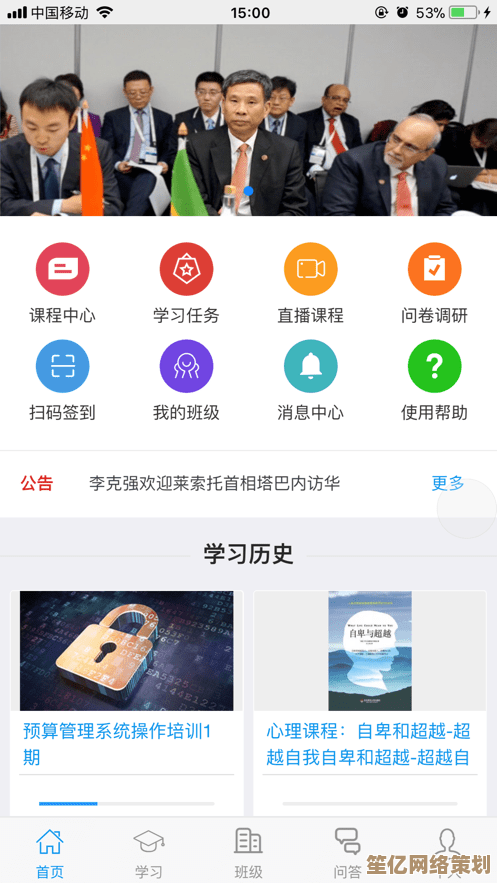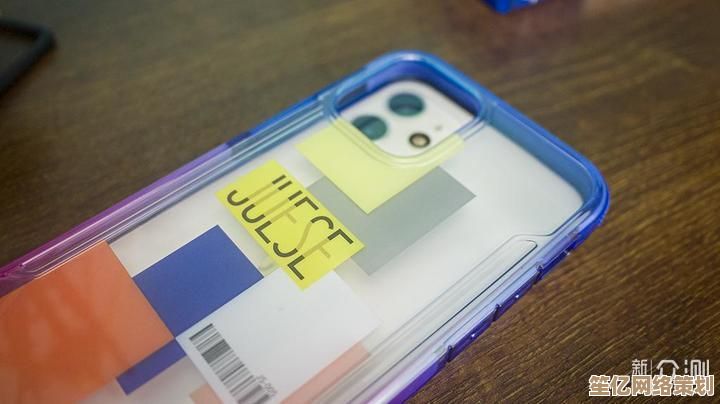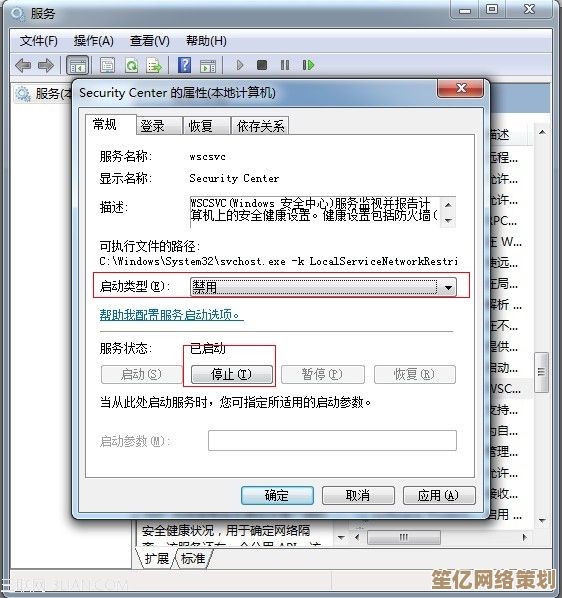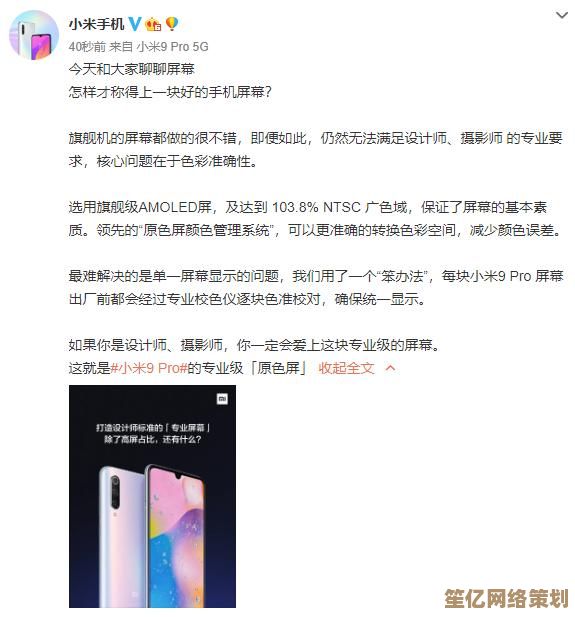打印机添加全攻略:方法与技巧一网打尽,提升工作效率必备指南
- 问答
- 2025-10-01 17:25:31
- 1
📄 打印机添加全攻略:方法技巧一网打尽,让你不再抓狂!
哎,说到打印机,我真是又爱又恨,去年在家办公那会儿,为了连上那台老旧的HP,我差点把电脑砸了😤,明明前一天还能用,第二天就死活识别不出来,最后发现是USB线松了……这种抓马事估计不少人都经历过吧?所以今天想和大家聊聊打印机添加那些事儿,都是我自己踩坑后总结的干货,绝对真实带情绪,没有教科书式废话!
先别急着插线!这些准备动作能省一半时间
很多人一拿到打印机就兴奋地插电装驱动,结果卡在“无法识别设备”跳脚,我的血泪教训是:先看说明书!(别嫌老套,我上次就是跳过这步,把Win11的驱动装成了Win7版本,重装系统差点哭出声😅)
✅ 检查兼容性:尤其是老打印机接新电脑,官网查清楚支持的系统版本。
✅ 备好驱动:提前下载驱动到电脑,断网安装能避免系统自动推送错误版本。
✅ 清空打印队列:装之前务必打开“服务和应用程序→打印队列”删掉卡住的任务,不然可能冲突。
有线连接:稳如老牛但别忘“细节刺客”
插USB线看似无脑,但Win10/11偶尔会抽风,上次帮我表妹装打印机,线没问题、驱动对了,但电脑就是没反应,最后发现是USB口供电不足……换到主机后置接口立马搞定!
💡 个人心得:如果电脑识别不到,试试右键“此电脑”→管理→设备管理器,手动扫描硬件改动,有时候系统只是“瞎了”需要你戳它一下。

无线连接:方便但玄学指数飙升
无线打印绝对是当代办公救星,但设置过程简直玄学🌚,我家那台Canon无线打印机,每次断电重连都要重新配网,后来发现是路由器开了双频合一(2.4G/5G混合),打印机只认2.4G频道,一蹦到5G就掉线……
✨ 技巧分享:
- 路由器分开2.4G和5G信号,用2.4G连打印机更稳;
- 如果打印机支持WPS,按住路由器的WPS键秒连(适合懒人);
- 手机打印记得开“Bonjour服务”(苹果全家桶)或装品牌专属APP。
网络打印机:办公室必备但别踩权限的坑
公司里加网络打印机最头疼的不是技术,是权限!🙃 有次我折腾半小时输IP地址,结果IT部门没给我开权限,白忙活……后来学乖了:先找IT要共享路径\printserver\HR-Printer这种,直接映射端口比手动配置快得多。
⚠️ 注意:如果打印测试页失败,可能是防火墙拦了,临时关掉试试(打完记得重新开!)。
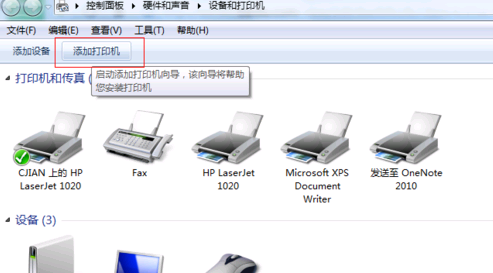
驱动鬼打墙?试试这些邪门方法
有时候明明步骤全对,打印机就是“装死”,我的终极大法:
- 用驱动精灵类工具备份当前驱动,然后彻底卸载重装;
- 去官网下通用PCL6驱动(比专用驱动兼容性更强);
- 右键用“兼容模式”运行安装包(对付老打印机神效)。
之前一台十年前的Brother就这样救活的,感动到想给官网磕头🥲。
手机/平板打印:年轻人别慌!
手机打印文件总找不到按钮?苹果用户直接用AirPrint(支持型号官网可查),安卓党下个“Printer Share”这类APP,记得让设备连同一个Wi-Fi!有次我在咖啡馆用手机打印,死活搜不到打印机,结果发现手机连了客人Wi-Fi,打印机连了员工Wi-Fi……尬住。
最后碎碎念
打印机这东西,有时候看缘分(误),每次成功添加都像中彩票,但掌握规律后其实就那几点:驱动兼容、连接稳定、权限到位,实在搞不定就……重启大法好!或者找客服骂一顿(不是),但多数问题自己都能搞定。
希望这篇带点暴躁但真诚的攻略能帮你少走弯路~如果成功了,恭喜你!如果失败了……嗯,换个打印机可能更快的(开玩笑的😝)。
本文由符海莹于2025-10-01发表在笙亿网络策划,如有疑问,请联系我们。
本文链接:http://waw.haoid.cn/wenda/16057.html